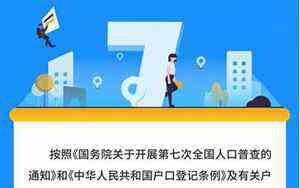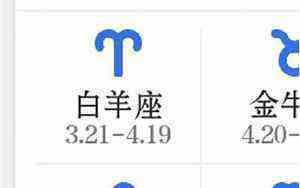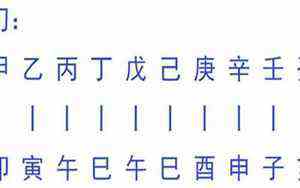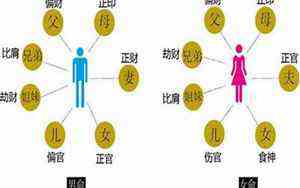怎么把视频变成一帧一帧的图片?怎么对视频进行逐帧截图?
很多时候,我们会想把拍摄的视频中的某一帧截取出来单独使用,普通的截图工具会导致图片画质降低,所以需要使用专业的视频提取图片软件来操作,下面就分享一个视频逐帧提取图片的快捷方法,不仅支持视频提取高清图片,还可以在线视频提取图片(https://www.yasuoshipin.com/shipinimage),赶紧来看看吧。
打开网站,点击“所有功能-视频提取图片”,上传视频。
设置视频提取图片的速度,并点击开始提取。
可随时暂停提取,点击生成图片,支持预览第一张生成的图片效果,也支持修改图片尺寸、格式等,点击再次生成图片-下载即可。
以上就是怎么把视频变成一帧帧图片的相关操作了,还想要其他更多关于视频处理功能的小伙伴,也可以来压缩视频网站看看。
2分钟教大家制作GIF表情包,逐帧动画制作教程
我们经常会看到,很多电影名场面被制作成GIF动图了,感觉还挺有意思的。下面用2分钟教大家如何制作GIF表情包,方法非常简单,一起来学习一下吧。
一、电脑生成GIF1.首先说说电脑生成GIF的方法,我们需要用到这款ScreenToGif工具,主要用到【录像机】和【编辑器】这两个功能,从录制到编辑再到生成,一气呵成。
2.我们在播放视频的时候,先用录像机进行录屏,框选录制的范围,然后点击红色的【录制】按钮,将表情包内容录制下来后,再点击蓝色的【停止】按钮。
3.随后会立即跳转到编辑器界面,点击【播放】按钮预览一遍,发现有多余的画面可以逐帧删除。还可以添加字幕、涂鸦、打码等操作,最后导出GIF动图。
二、手机制作GIF下面再看看手机如何制作GIF,需要用到清爽视频编辑工具,打开后点击【工具】,我们需要用到4个功能:屏幕录制、画面裁切、裁剪视频、制作GIF。
1.裁切
当我们把素材录制保存后,选择【画面裁切】功能,从相册添加视频,选择固定比例或手动调节尺寸,接着点击右上角的【导出】,保存新的视频到相册。
2.裁剪
我们在录制素材的时候,可能会将视频开头和结尾,多录制一段画面进去,因此还需要选择【裁剪视频】功能,在时间轴上框选范围并保留,随后导出视频。
3.生成
接下来就可以选择【制作GIF】功能了,添加裁剪好的视频,无需播放预览了,直接将分辨率拉到最大,最后直接点击【导出】,即可获得一张GIF动图了。
2分钟教大家制作GIF表情包,逐帧动画制作教程,你学会了吗?